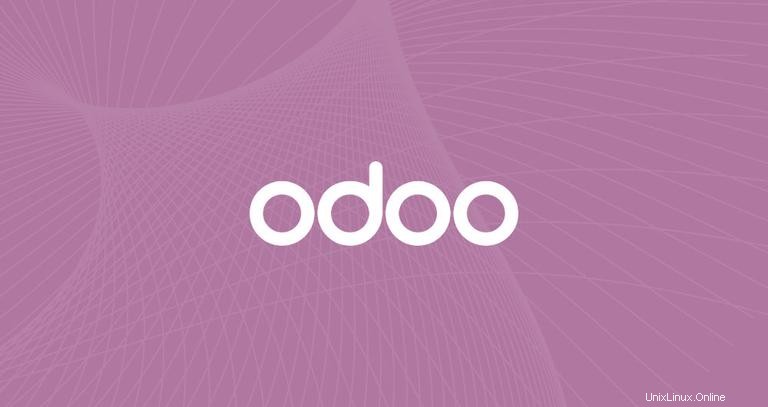
Odoo è il software aziendale all-in-one più popolare al mondo. Offre una gamma di applicazioni aziendali tra cui CRM, sito Web, e-commerce, fatturazione, contabilità, produzione, magazzino, gestione dei progetti, inventario e molto altro, il tutto perfettamente integrato.
Odoo11 richiede Python 3.5 che non è disponibile nei repository CentOS. Per questo motivo, non possiamo installare il pacchetto Odoo tramite yum dal repository Odoo.
O eseguiamo Odoo in un contenitore mobile o lo installiamo in un ambiente virtuale Python.
In questo tutorial, ti illustreremo come installare Odoo 11 utilizzando il codice sorgente Git e l'ambiente virtuale Python su una macchina CentOS 7.
Prima di iniziare #
Accedi alla tua macchina CentOS come utente sudo e aggiorna il sistema agli ultimi pacchetti:
sudo yum updateAbilita il repository EPEL digitando:
sudo yum install epel-releaseInstalleremo i pacchetti Python 3.5 dal repository Software Collections (SCL).
Abilitando SCL avrai accesso alle versioni più recenti di linguaggi di programmazione e servizi che non sono disponibili nei repository principali. Abilita il repository SCL con il seguente comando:
sudo yum install centos-release-sclInstalla i pacchetti Python 3.5, con il seguente comando:
sudo yum install rh-python35
Infine installa git , pip e tutti gli strumenti necessari per creare dipendenze Odoo:
sudo yum install git gcc wget nodejs-less libxslt-devel bzip2-devel openldap-devel libjpeg-devel freetype-devel postgresql-develCrea utente Odoo #
Crea un nuovo utente di sistema e un gruppo con la directory home /opt/odoo che eseguirà il servizio Odoo:
sudo useradd -m -U -r -d /opt/odoo -s /bin/bash odooInstalla e configura PostgreSQL #
Installa il server PostgreSQL e crea un nuovo cluster di database PostgreSQL:
sudo yum install postgresql-serversudo postgresql-setup initdb
Una volta completata l'installazione, abilita e avvia il servizio PostgreSQL:
sudo systemctl enable postgresqlsudo systemctl start postgresql
Crea un utente PostgreSQL con lo stesso nome dell'utente di sistema precedentemente creato, nel nostro caso odoo :
sudo su - postgres -c "createuser -s odoo"Installa Wkhtmltopdf #
Il wkhtmltox Il pacchetto fornisce una serie di strumenti da riga di comando open source che possono eseguire il rendering di HTML in PDF e vari formati di immagine. Per stampare i report in PDF, avrai bisogno del wkhtmltopdf attrezzo. La versione consigliata per Odoo è 0.12.1 che non è disponibile nei repository ufficiali di CentOS 7.
Per scaricare e installare la versione consigliata, eseguire i seguenti comandi:
wget https://github.com/wkhtmltopdf/wkhtmltopdf/releases/download/0.12.1/wkhtmltox-0.12.1_linux-centos7-amd64.rpmsudo yum localinstall wkhtmltox-0.12.1_linux-centos7-amd64.rpm
Installa e configura Odoo 11 #
Installeremo Odoo dal repository GitHub in modo da poter avere un maggiore controllo su versioni e aggiornamenti. Useremo anche virtualenv che è uno strumento per creare ambienti Python isolati.
Prima di iniziare con il processo di installazione, assicurati di [passare all'utente] “odoo”:
sudo su - odoo
Per confermare di aver effettuato l'accesso come odoo utente puoi usare il seguente comando:
whoamiOra possiamo iniziare con il processo di installazione, prima clonare odoo dal repository GitHub:
git clone https://www.github.com/odoo/odoo --depth 1 --branch 11.0 /opt/odoo/odoo11Abilita le raccolte di software in modo da poter accedere ai binari di Python 3.5:
scl enable rh-python35 bashCrea un nuovo ambiente virtuale per la nostra installazione di Odoo con:
cd /opt/odoopython3 -m venv odoo11-venv
attivare l'ambiente:
source odoo11-venv/bin/activatee installa tutti i moduli Python richiesti:
pip3 install -r odoo11/requirements.txtBefore you begin sezione. Una volta completata l'installazione, disattiva l'ambiente e torna al tuo utente sudo utilizzando i seguenti comandi:
deactivateexitSe prevedi di installare moduli personalizzati, è meglio installarli in una directory separata. Per creare una nuova directory per i moduli personalizzati esegui:
sudo mkdir /opt/odoo/odoo11-custom-addonssudo chown odoo: /opt/odoo/odoo11-custom-addons
Successivamente, dobbiamo creare un file di configurazione:
/etc/odoo11.conf[options]
; This is the password that allows database operations:
admin_passwd = superadmin_passwd
db_host = False
db_port = False
db_user = odoo
db_password = False
addons_path = /opt/odoo/odoo11/addons
; If you are using custom modules
; addons_path = /opt/odoo/odoo11/addons,/opt/odoo/odoo11-custom-addons
superadmin_passwd a qualcosa di più sicuro e regola il addons_path se stai utilizzando moduli personalizzati. Crea un file di unità systemd #
Per eseguire odoo come servizio creeremo un odoo11.service file unit nel /etc/systemd/system/ directory con i seguenti contenuti:
[Unit]
Description=Odoo11
Requires=postgresql.service
After=network.target postgresql.service
[Service]
Type=simple
SyslogIdentifier=odoo11
PermissionsStartOnly=true
User=odoo
Group=odoo
ExecStart=/usr/bin/scl enable rh-python35 -- /opt/odoo/odoo11-venv/bin/python3 /opt/odoo/odoo11/odoo-bin -c /etc/odoo11.conf
StandardOutput=journal+console
[Install]
WantedBy=multi-user.target
Notifica a systemd che abbiamo creato un nuovo file unit e avviamo il servizio Odoo eseguendo:
sudo systemctl daemon-reloadsudo systemctl start odoo11
Puoi controllare lo stato del servizio con il seguente comando:
sudo systemctl status odoo11● odoo11.service - Odoo11
Loaded: loaded (/etc/systemd/system/odoo11.service; disabled; vendor preset: disabled)
Active: active (running) since Wed 2018-03-28 20:13:30 UTC; 6s ago
Main PID: 16174 (scl)
CGroup: /system.slice/odoo11.service
├─16174 /usr/bin/scl enable rh-python35 -- /opt/odoo/odoo11-venv/bin/python3 /opt/odoo/odoo11/odoo-bin -c /etc/odoo11.conf
├─16175 /bin/bash /var/tmp/sclihoNjg
└─16178 /opt/odoo/odoo11-venv/bin/python3 /opt/odoo/odoo11/odoo-bin -c /etc/odoo11.conf
e se non ci sono errori puoi abilitare l'avvio automatico del servizio Odoo all'avvio:
sudo systemctl enable odoo11Se vuoi vedere i messaggi registrati dal servizio Odoo puoi usare il comando qui sotto:
sudo journalctl -u odoo11Verifica l'installazione #
Apri il browser e digita:http://<your_domain_or_IP_address>:8069
Supponendo che l'installazione abbia esito positivo, apparirà una schermata simile alla seguente:
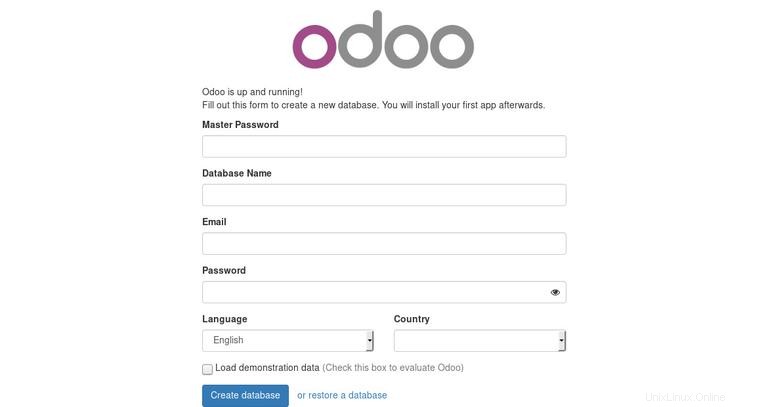 Se non riesci ad accedere alla pagina, probabilmente il tuo firewall sta bloccando la porta 8069.
Se non riesci ad accedere alla pagina, probabilmente il tuo firewall sta bloccando la porta 8069.